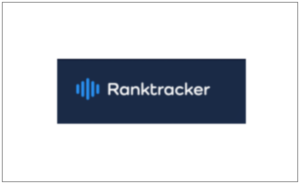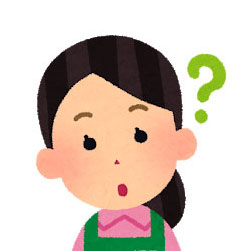 はてなちゃん
はてなちゃんアフィリエイトするならRnakTrackerを導入すべきと聞いたけど、絶対に必要ですか?
RankTracker(ランクトラッカー)は、SEO検索順位チェックツール。
収益化を図るブロガーやアフィリエイターにとって必須のツールだと言われています。
それはなぜでしょうか。
その理由、特徴、料金、導入方法などを解説します。
結局、「ランクトラッカー」はなぜ必要か
「ランクトラッカー」が収益化を目指すブロガーやアフィリエイターに必須な理由とは?
それは、Googleなどの検索エンジンの検索順位が収益に直結するからです。
毎日、検索順位をチェックし、順位を上げ、検索画面の上位1ページにつけることで収益が増えるからです。
何を毎日チェックするかというと、キーワードのどの記事の順位が変動したかということです。
ブログ全体の順位の変動をチェックし、大幅な変動があったキーワードの記事は、さらに順位を上げるため、リライトします。
狙ったキーワードや3語のキーワードの順位変動を追いかけ、大幅に上がったらリライトします。
検索順位を上げるためにはこのキーワードチェックの作業が必須ですが、これを一つ一つ手作業でやるのは膨大な時間と手間がかかります。
しかし、ランクトラッカーは一気に検索順位を調べてくれるので、ブロガーやアフィリエイターにとって無くてはならない必須ツールなのです。
Google Analyticsや同Search Consoleがあるではないかと思う人もいるかもしれませんが、どちらもページの順位を知ることはできません。
そこで検索順位を自動で大量に計測できる、SEO必携ツールであるRankTrackerの出番です。
お使いのPCがWinならGRCがおすすめですが、MACなら断然RankTrackerがおすすめです。
\検索順位チェックツールは必須!/
「RankTracker」の特徴
では、収益ブロガーやアフィリエイターびとって必須のツールである「RankTracker(ランクトラッカー)」とは、どのようなツールなのか、まず主な特徴から見ていきましょう。
検索順位モニタリング
Googleでグローバルに、あるいは地域別に集中検索する必要がある場合にも次のような結果が得られます。
- ツールの400以上の検索エンジンで上位50件の検索結果
- あるいは毎週1,000件すべての検索結果を、あるいはユニバーサル検索・マップ検索結果
- 競合他社のランキング
などの数々の確認が「Rank Tracker」で可能です。
最大のメリットは、ウェブサイト、検索エンジン、キーワードの追跡が無制限だという点です。
地域別ランキング
「Rank Tracker」は、カスタム選択した地域(国、州、市、正確な住所等)の位置を正確に追跡する唯一のツール。
他のすべての機能と同様、選択できる地域も無制限です。
20のキーワードツールを一カ所で監視
キーワードリサーチツールをすべてを「Rank Tracker」に統合できます。
- AdWordsキーワードプランナー競合調査
- 競争調査
- キーワードディスカバリー
- Googleトレンド
- 関連検索
- オートコンプリート
- Google AnalyticsおよびSearch Consoleですでにランク入りしたキーワード
などに対応しています。
こういった検索エンジンを統合して使用することで、他では検出できない数千に及ぶキーワードが取得可能です。
キーワードの候補が見つかると、「Rank Tracker」はトピックごとに自動的にグループ化します。
無数の用語を1つずつ対処していくのではなく、キーワードグループ全体を分析し、処理することが可能となります。
「Rank Tracker」の特徴をさらに詳しく
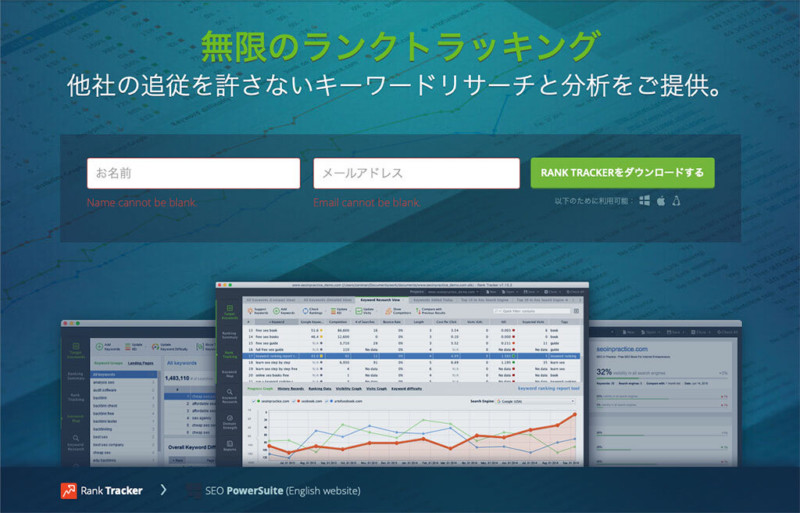
Rank Trackerには下記のような特徴があります。
- 登録できるサイト、キーワードが無制限
- 世界の600以上の検索エンジンに対応
- Windows、Mac OS、Linuxで動作
- 自動で順位をチェック
- 他の検索順位チェックツールと比べて割安
- デザインが洗練されていて使いやすい
- 順位チェックのスピードが速い
- キーワードの洗い出しがラクチン
- ライバルサイトのチェックができる
「登録できるサイト、キーワードが無制限」と「Mac」で使えるというのは、大きな長所です。
たとえば、GRCは登録できるサイト、キーワード数が決まっているため、サイト、キーワード数が増えるとより高いプランに移行しなければなりません。
それがRank Trackerだと、サイト、キーワード数が無制限ですから、その数が多くなっても料金が上がらず、好きなだけサイト、キーワードを登録できるわけです。
また、Macユーザーにとって仮想化ソフトを使わず直接Macで使えるというのは嬉しい限りです。
両者は大きなメリットです。
SEO検索順位をチェックのツールは何が良い?
ブログを始めてしばらくすると、SEOの大切さに気づくことになります。
最初から気づいている人もいるでしょうが、筆者は残念ながら後から気づいたので。
ブログで稼ぐためには、SEOからの流入を増やさなねばならないからです。
また、検索の順位を上げなくてはなりません。
順位を上げるためには、狙ったキーワードで上位を獲得する必要があります。
検索順位チェックツールは、順位を知って一喜一憂するためのツールではありません。
自分が創った記事が、自己満足に終わらないようにチェックするための道具です。
いくら良い記事を書いたつもりでも、読まれなければ意味がありません。
次のような手順でチェックし、記事を修正(リライト)することで、読者により読まれる記事になっていくわけです。
- SEOキーワード選び
- 記事の制作・公開
- 検索順位チェック
- リライト
- 検索順位チェック
このような手順を繰り返して検索上位を獲得していくのですが、3と5の段階で使うツールがそのためにものを言います。
が、ツールはいくつもあって、どれを選んだら良いのか迷います。
そこで筆者が最もおすすめするツールが、今回紹介する「Rank Tracker」です。
このツールを使うことで、SEO検索順位を毎日簡単にチェックできるようになり、リライトに活かすことができるのです。
海外製のツールですが、日本語や、国内の検索エンジンにも対応しています。
収益ブロガー、アフィリエイターの多くが使っている人気ツールです。
Rank Trackerを使うべき理由
なぜSEO検索順位チェックツール、中でもRank Trackerを使う必要があるのでしょうか。
理由1.検索順位の変動が一目瞭然なので改善すべき記事が分かる
Rank Trackerを入れるべき最大の理由は、改善すべき記事が一目で分かるからです。
もしRank Trackerを導入しなければ、わざわざ1つ1つ手打ちでGoogle検索して順位を調べないといけないので、かなりの時間と労力がかかり消耗します。
理由2.リライト後のキーワード順位を測定できる
「リライトした結果、キーワードの順位はアップしたか」を確認できるからです。
1日でも早く検索順位の結果を知って記事を修正する必要があり、そのためRank Trackerが役立ちます。
SEOに役立つRank Trackerの4つの機能
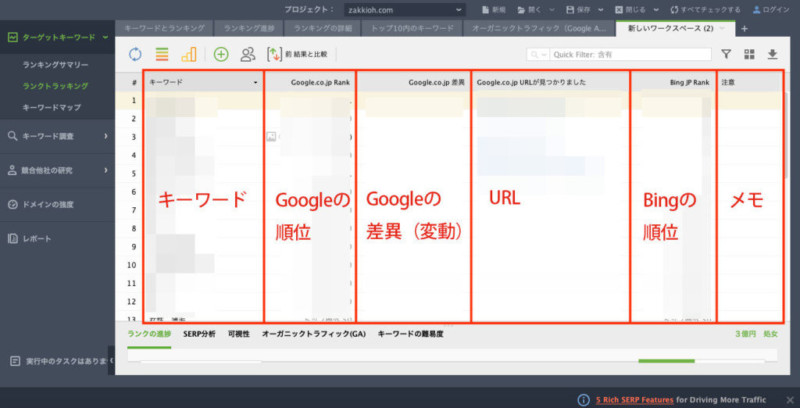
SEOに役立つRank Trackerには次の4つの機能があります。
- 自サイトのSEOキーワードの順位チェック
- 競合他社(者)サイトのSEOキーワードの順位チェック
- 順位チェックのスケジュールを予約
- SEOキーワードをグループごとに管理
以上の4つの機能を順番に説明しましょう。
1.自己サイトのSEOキーワード順位チェック
最も使う機能です。SEOキーワードごとに検索順位を調べられます。
ある程度の期間ブログを運営していると、数百~数千キーワードくらい後追いすることになるので、手動ではとてもやっていられません。
2.競合サイトのSEOキーワード順位チェック
競合サイトを登録してチェックできるのも便利な機能です。
同じジャンルで順位争いしている競合サイトを登録しておいて、同じキーワードの記事を比較できます。
競合サイトにあって自サイトにないキーワードもピックアップできます。
競合サイトの主力記事もわかります。
3.スケジュールを決めて自動で検索順位チェック
RankTrackerには、スケジュールを予約して自動チェックしてくれる機能があります。
検索順位チェックはそれなりに時間がかかるので、いちいち自分で検索ボタン押してていたら大変です。
スケジュール予約しておけば勝手にやってくれますので、無駄な時間を省けます。
4.SEOキーワードをグループ別に管理できる
SEOキーワードをグループ別に管理できるのも、RnakTrackerの便利な機能のひとつ。
たとえば本ブログで扱っているジャンルでいえば、以下のように分類して分析できます。
- スマートホーム化カテゴリー
- Amazonカテゴリー
- VODカテゴリー
- 陶芸カテゴリー
特化型ブログだと余り意味はないかもしれませんが、雑記型ブログだとこの機能は有り難いですね。
RankTrackerとは? インストール法、使い方
Rank Trackerを導入するステップ
導入手順は次のステップです。
「Rank Tracker」をインストールする
登録キーをコピーする 届いたメールの登録キーをコピーする
「登録キー」をRank Trackerに入力する
「Rank Tracker」をダウンロード
1.
公式サイト に「名前」と「メールアドレス」を入力して「Rank Trackerをダウンロードする」ボタンをクリックする。
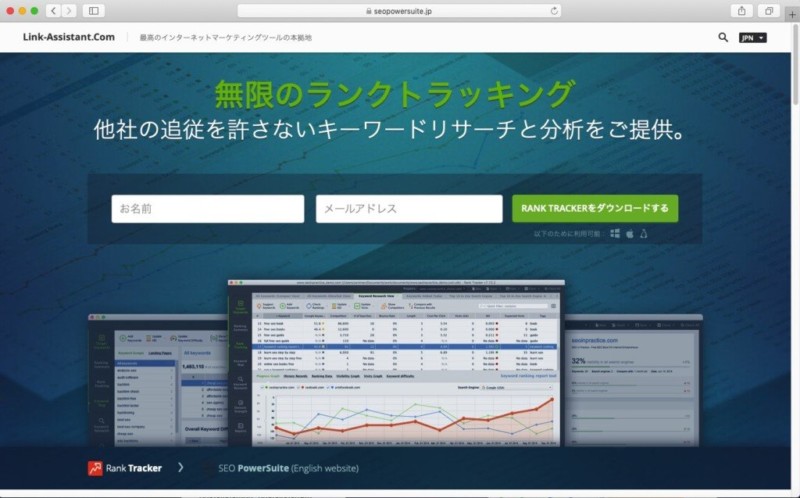
2.
アンケートのダイアログが出てきたら答えても良いし、「x」で閉じても良い。
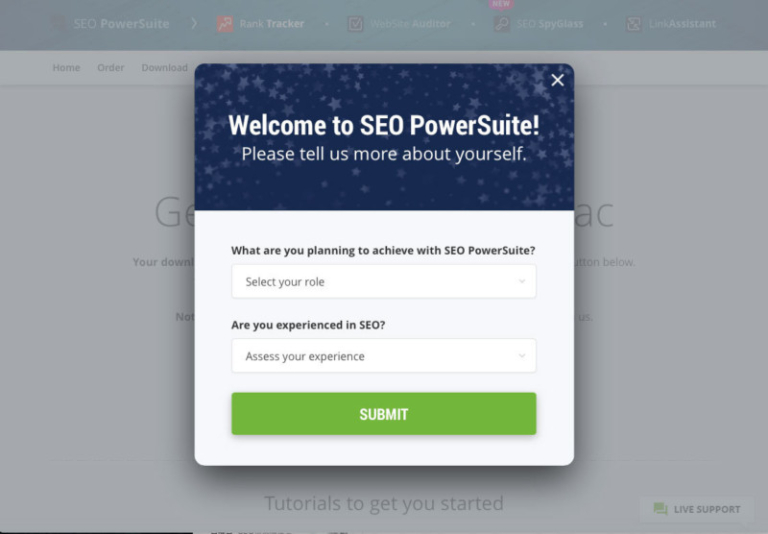
3.
黄緑の「Download」ボタンをクリックする。
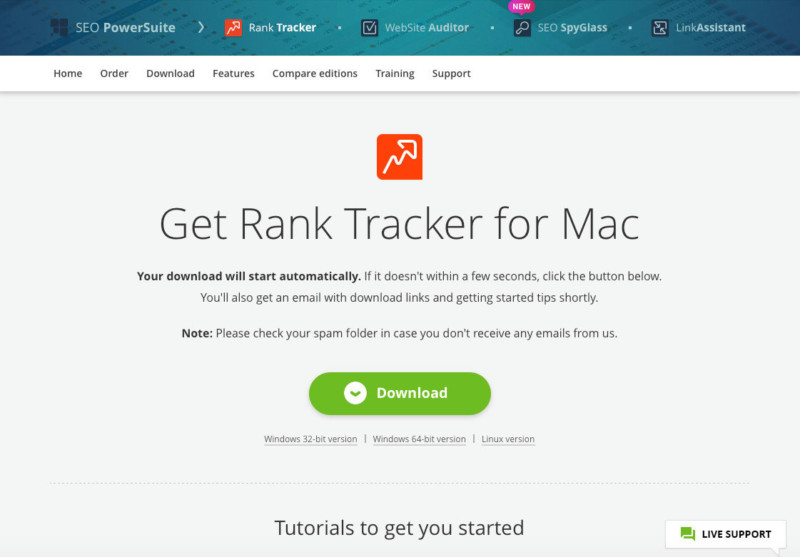
「RankTracker」をインストール
1.
「Rank Tracker」をのインストーラーを起動する。
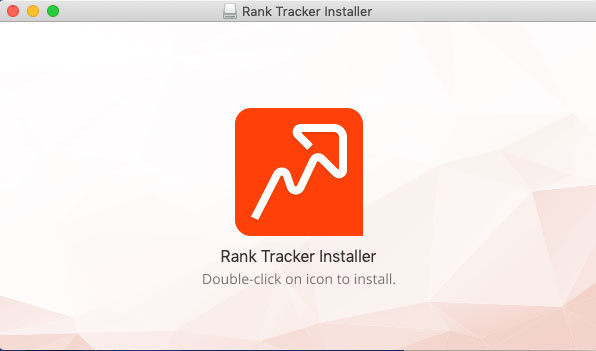
筆者はここでつまづいた。Macに最新のJavaがインストールされていないと、RankTrackerのインストールもできないのだ。Javaのインストールはこちら
2.
「English」を日本語に変更すると「Next」が「次へ」に変わるので、「次へ」ボタンをクリックする。
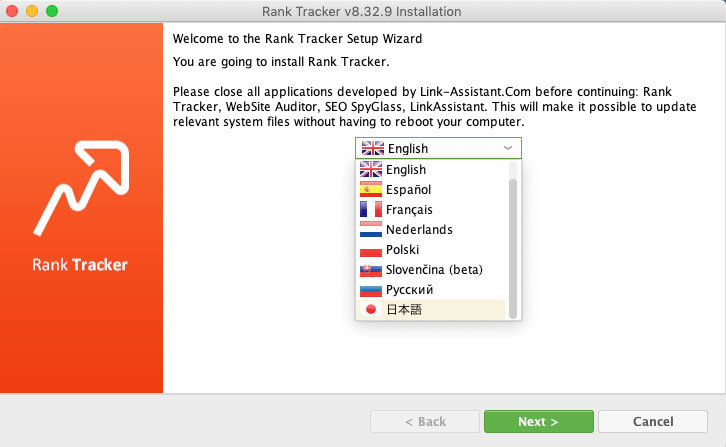
3.
「利用規約」を読んで「承諾する」をクリックする。
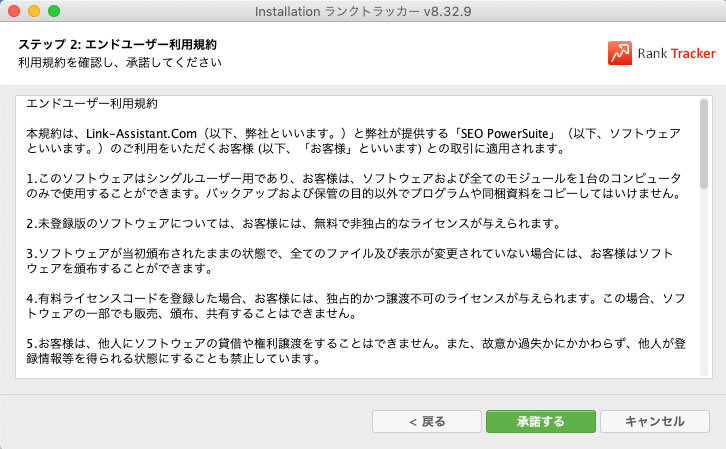
4.
Rank Tracker以外のツールもインストールするかどうかをチェックし、「次へ」をクリック。通常はRankTrackerだけで充分なので、他はチェックを外して良い。
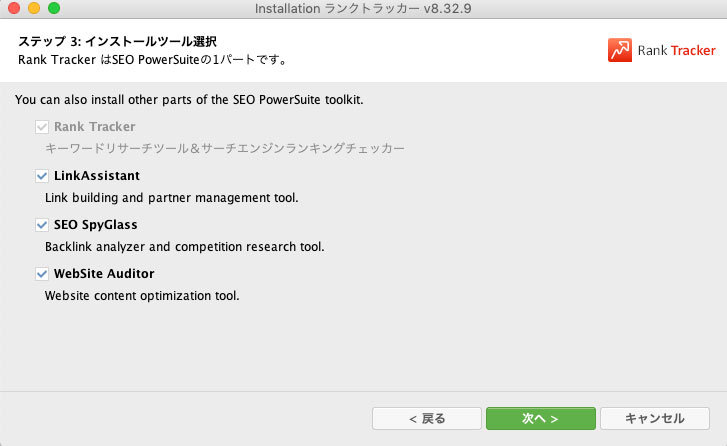
5.
「完了」をクリックする。
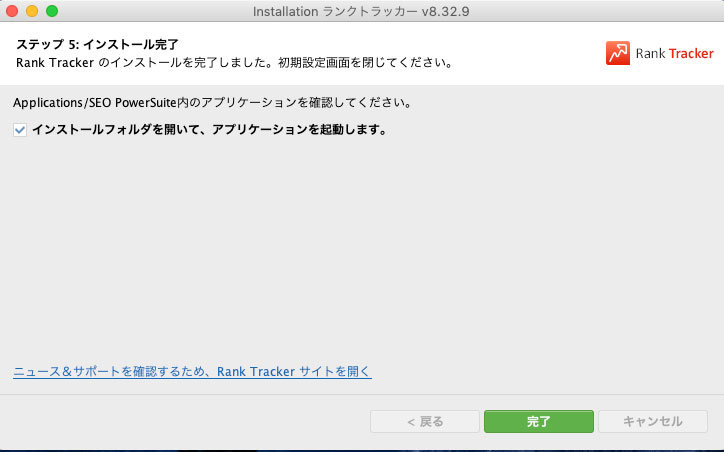
Rank Tracker以外もインストールすると、「アプリケーション」の「Link-AssistantCom」フォルダに入ります。
Rnak Tracker無料版と有料版の違い
以上で無料版は使えるようになりました。
ただ、無料版だと、ライセンスは「プロジェクト毎の競合他社 1社」のみです。
また、登録したSEOキーワードも保存できませんので、毎回登録しなければならず大変です。
まずは無料版でどんな感じか試してみて、良さを実感したら有料版を購入しましょう。
有料版には次のプランがあります。
Rank Trackerの料金プラン
| プロフェッショナル版 | エンタープライズ版 |
|---|---|
| $149.0 USD/年 | $349.0 USD/年 |
プロ版は149ドル。約1万6千円。と聞くと一見高いようですが、1ヶ月あたりだと1,400円ほど。これだけの機能があって月に1,400円の利用料は非常に安いと思います。
Rank Tracker プロ版とエンタープライズ版
エンタープライズ版にあってプロフェッショナル版にない機能は、
- SEOの順位データをエクスポート(CSV, SQL, html)
- 競合調査10社まで
SEO順位をエクセルやスプレッドシートで分析したい時、プロフェッショナル版でもクリップボードへのデータのコピーができるので問題はないと思います。
収益ブログを運営する人にとっては必須ツールと言えるでしょう(返金保証あり)。
| ツール名 | 料金 |
|---|---|
| Moz | スタンダードプラン99.0ドル〜(約1.1万円/月)/ミディアムプラン179.0ドル(約2.0万円) |
| ahrefs | ライトプラン99.0ドル〜(約1.1万円/月)/スタンダードプラン179.0ドル(約2.0万円) |
| Rank Tracker | プロフェッショナル149.0ドル(約1.6万円/年)/エンタープライズ349.0ドル(約3.9万円) |
\Macユーザーなら↓/

Rank Tracker有料版を購入、インストール
Rank Tracker有料版購入の手順は以下のようになります。
すでに無料版をインストールしている前提で、次の手順「有料ライセンスを購入する」へ進みます。
1.
公式サイトへとアクセスし、左下の「注文」をクリックする。
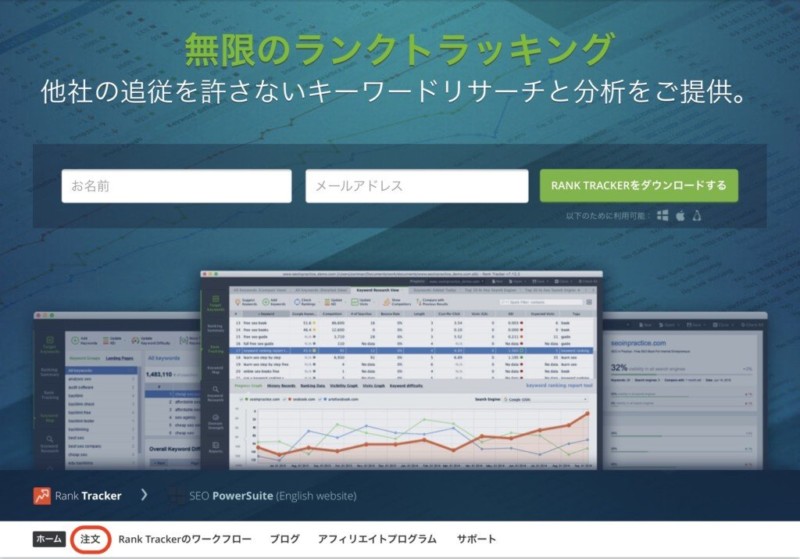
2.
申し込みたいプランを選んで、「今すぐアップグレード」をクリックする。(ここでは「Professional」を選ぶ)。
「Professional」のライセンスは以下のとおり。
- プロジェクトごとの競合他社5社
- プロジェクトの保存(無制限)
- SEOタスクのスケジュール
- Captcha対策用の検索の専用クエリ処理システム
- クリッボードへのデータコピー
- レポートの印刷(透かし入り)
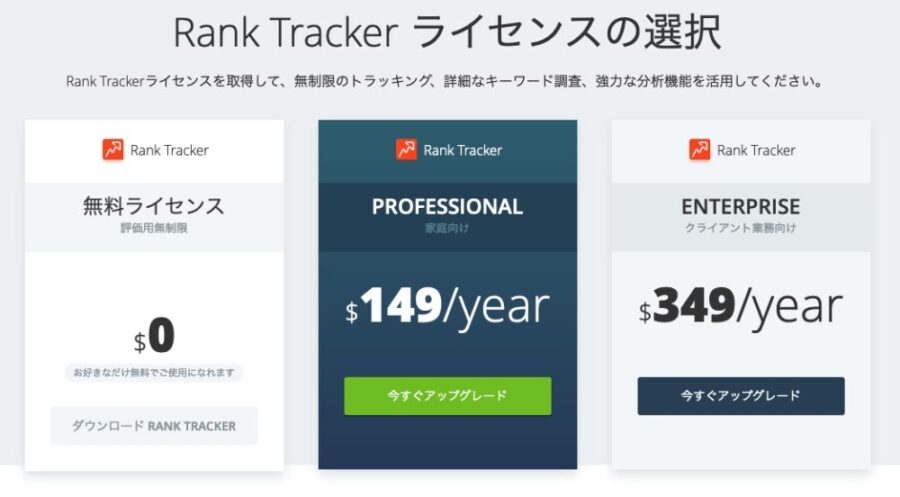
3.
クレジットカードの「VISA/MASTER」、「JCB」、あるいは「PayPal」、「その他のお支払い方法」のいずれかを選択し、支払いを完了させる。PayPalなら簡単に決済できる。下画像は、「VISA/MASTER」を選択。
右上の表示通貨を「JPY」に変更すれば「円」表示に切り替わる。
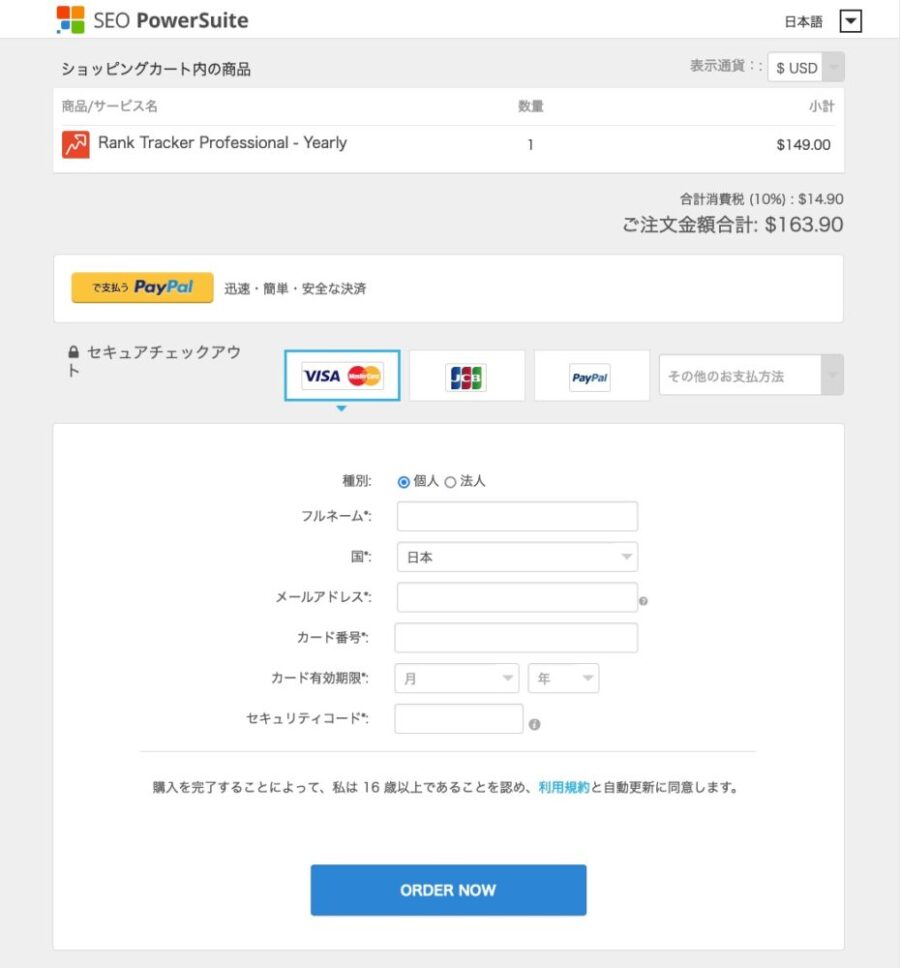
PayPalに登録済みの方なら実に簡単に決済。
PayPalで決済の方法
1.「PayPal」をクリック

2.PayPalの画面に遷移するので「ログイン」します。
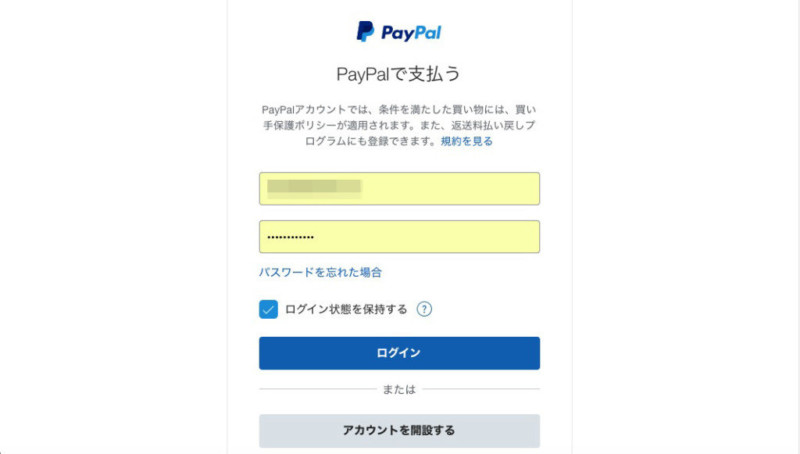
3.利用するカードを選んで「続行」
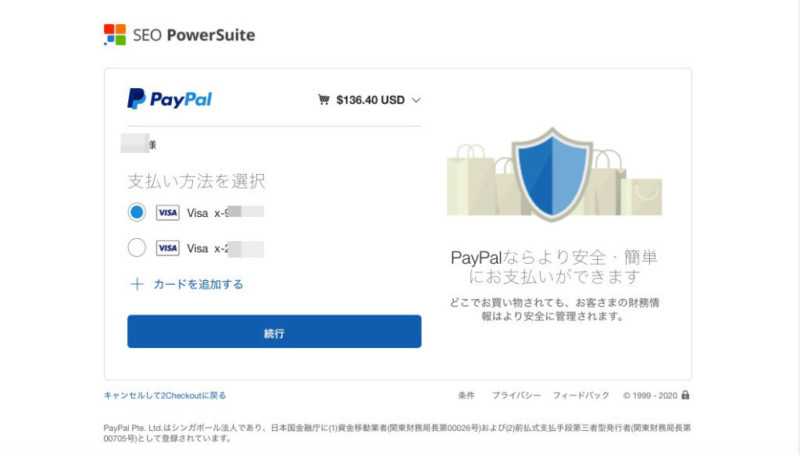
4.「同意して続行」をクリック
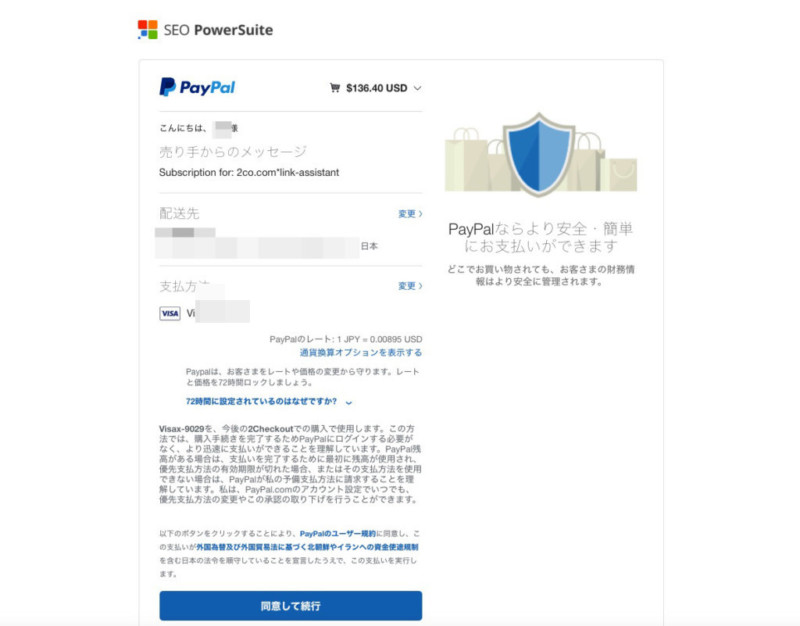
5.「ご注文を確定する」をクリック
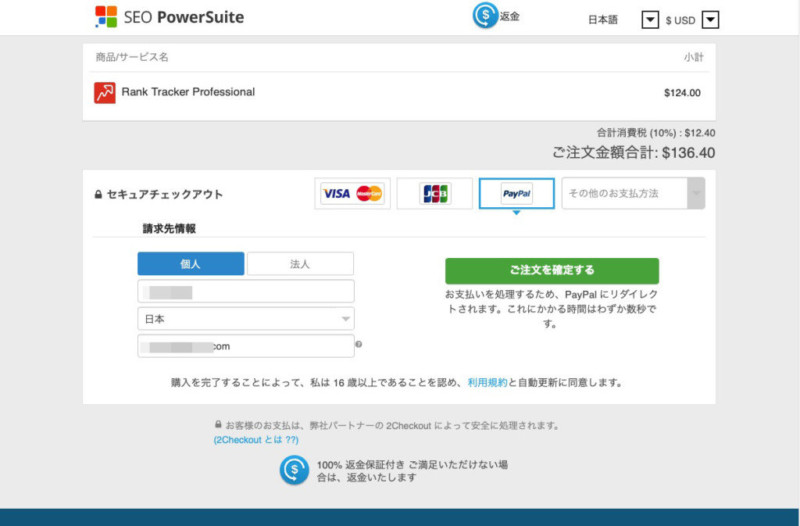
6.購入が無事できたことを告げるRankTrackerのページに遷移
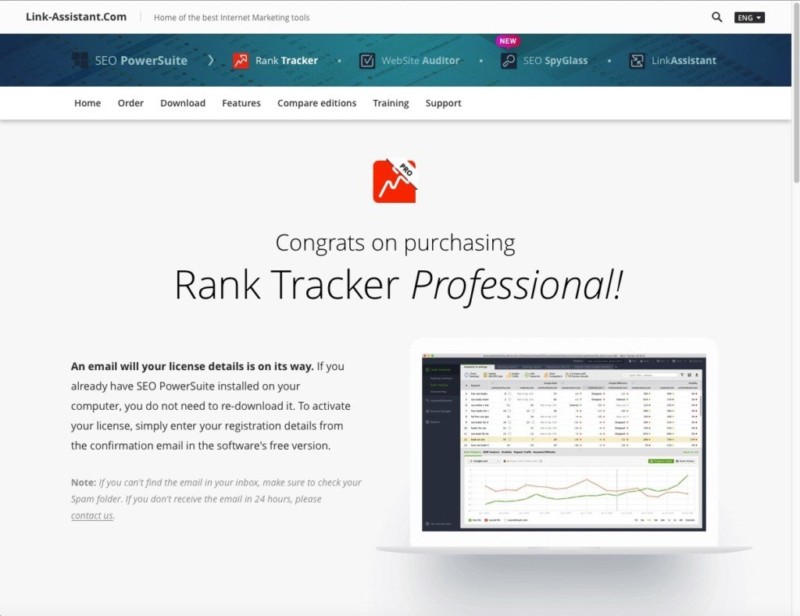
PayPal、SEO PowerSuite、2Checkoutサポート、The Avangate Affiliates Teamから購入メールが届く。
プロフェッショナル版の料金は米ドルで124.0ドル(1年間)。
4.
支払いが完了すると、ライセンスキーが掲載されたメールがSEO PowerSuiteの名で届くので、届いたメールに記載された「Registered by:〜」と「Registration key:RT-〜」をコピーする。
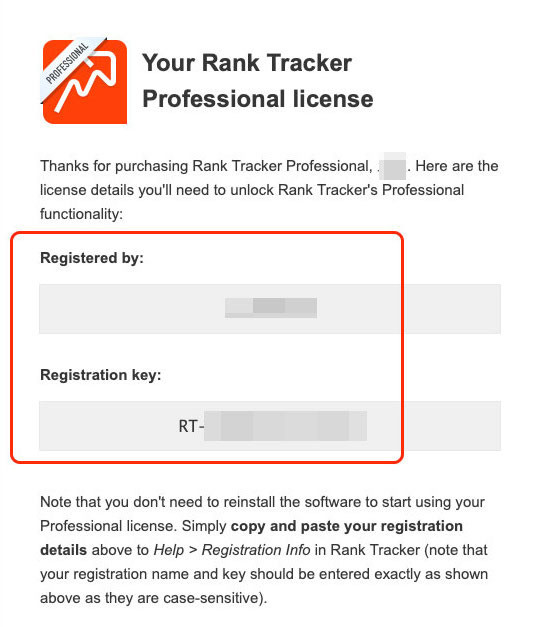
5.
先ほどコピーした「〜」の部分を下画像の各欄にペーストし、「送信」をクリックする。
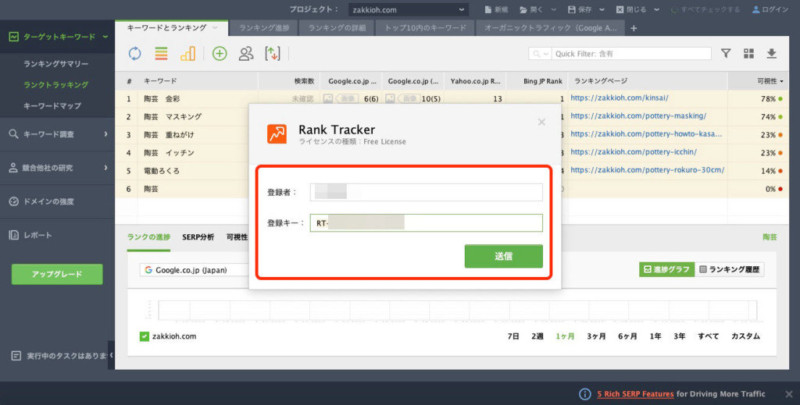
これでRank Trackerとライセンスの紐付けが完了です!
Rank Tracker のSEOキーワード登録方法
次の4つを説明します。
- 自サイトの登録
- ワークスペースの作成
- SEOキーワードの計測
- 順位チェックのスケジューラー設定
自サイトの登録
1.
プロジェクト(順位チェックするサイト)を作成する。
下記のように、自分のサイトURLを入力して「次へ」をクリックする。
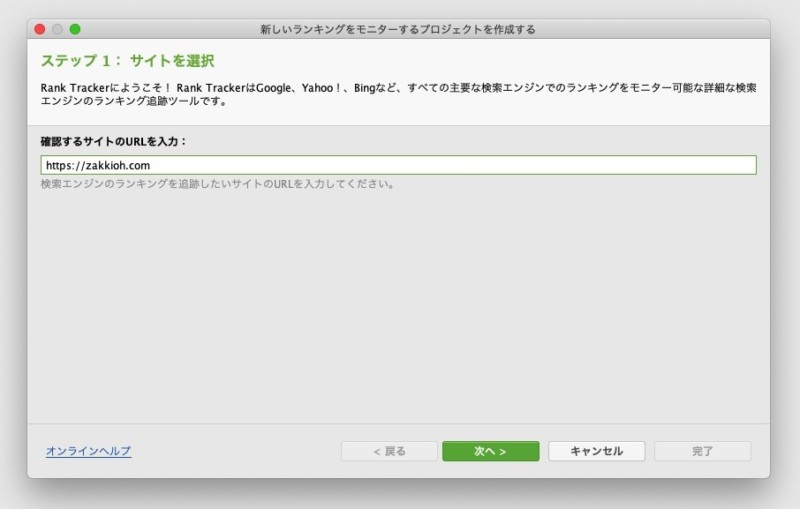
2.
GoogleアナリティクスとGoogleサーチコンソールの連携があるが、こちらは連携してもしなくても構わない。
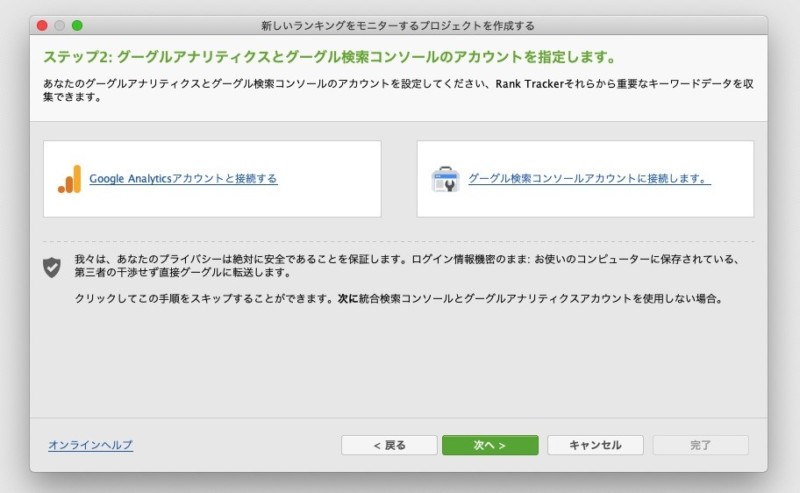
●Googleのアナリティクスと連携方法
1.「クリックしてアカウント設定の入力を行います」をクリック
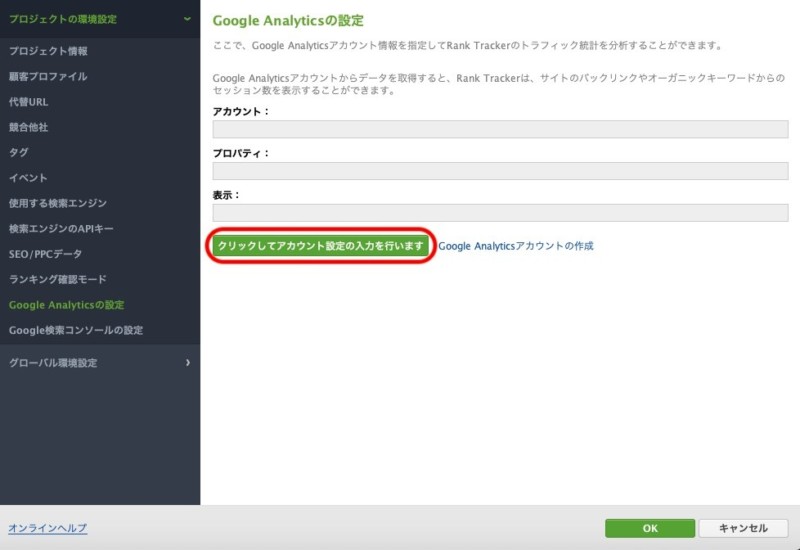
2.GoogleAnalyticsに登録したメールアドレスを入力
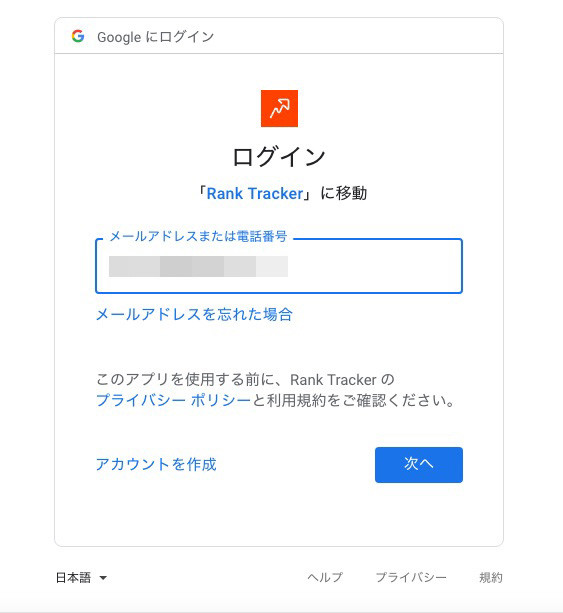
3.パスワードを入力
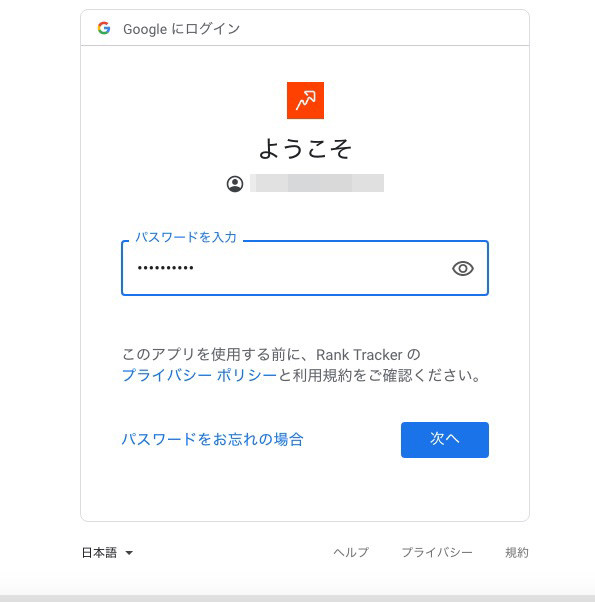
4.「許可」をクリック
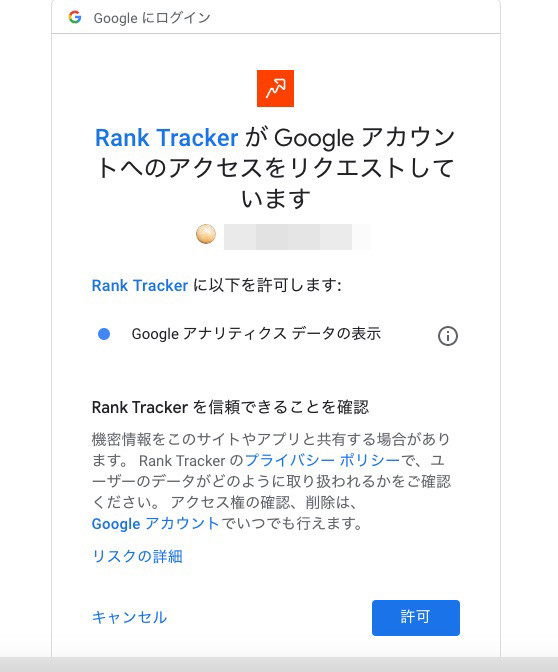
5.アカウント、プロパティ、表示を選び、確認し、よければ「OK」をクリック
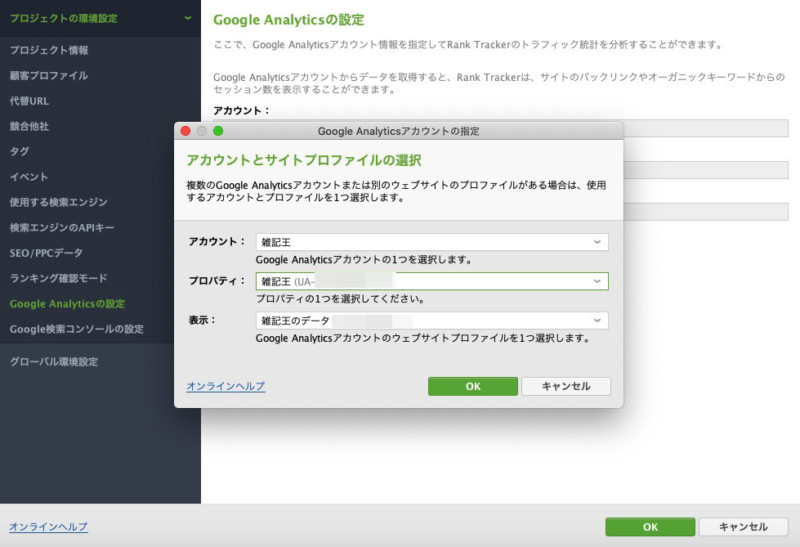
●Googleサーチコンソールとの連携方法
「アカウントに接続」をクリック後、同様の手続きを行う。
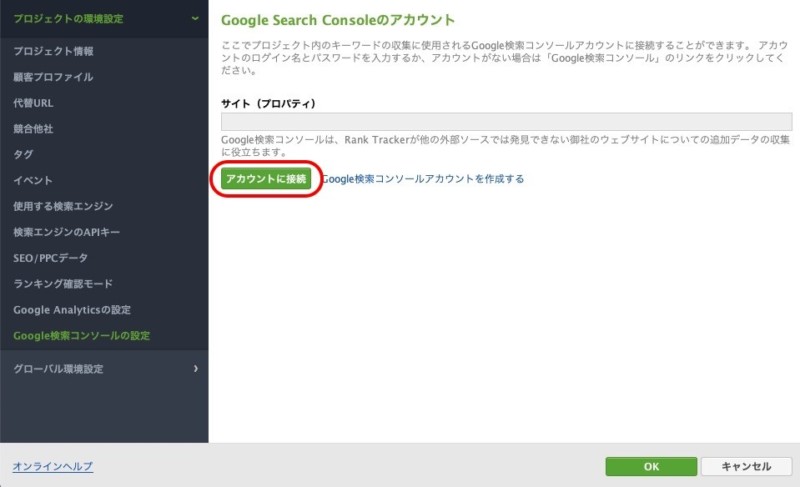
3.
最初に、いくつかキーワードを登録できるので、サイトの名前+いくつかのキーワードを記入する。後からでも追加できるのでとりあえず気楽に2つ3つ登録して、「次へ」をクリックする。
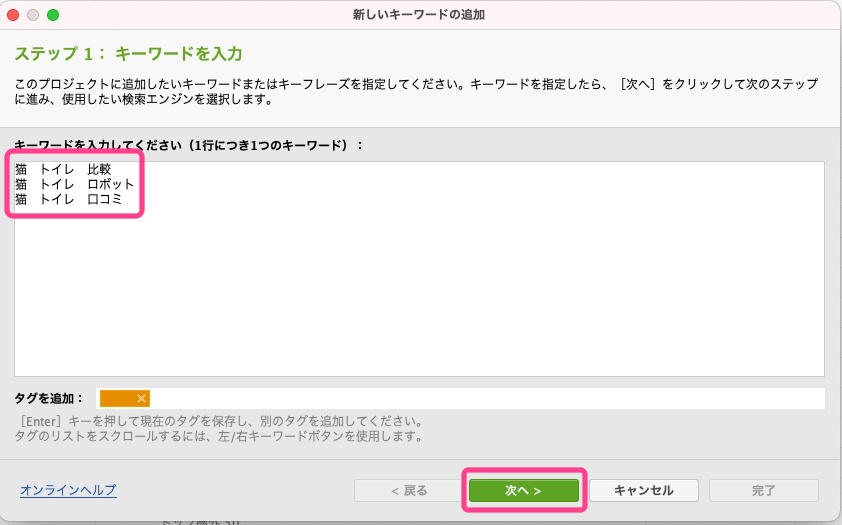
4.
初期設定はUSAになっているので、日本語の検索エンジンを選択する。左上の「さらに検索エンジンを追加する」の「+」をクリックする。
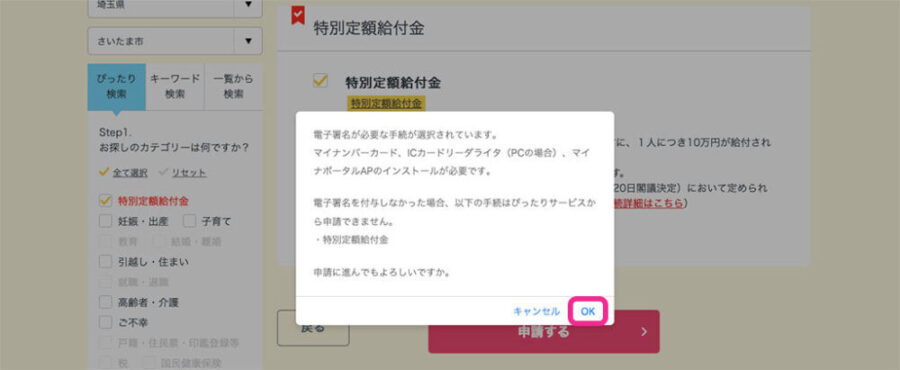
5.
下記の画像のように、検索窓に「japan」と入力して、プラスマーク(+)をクリックし、「Google.co.jp」と「Google.co.jp (Mobile)」は必ず追加しよう。Bind.jpやYahoo.co.jpも登録できる。追加したら、USAの検索エンジンは削除して構わない。
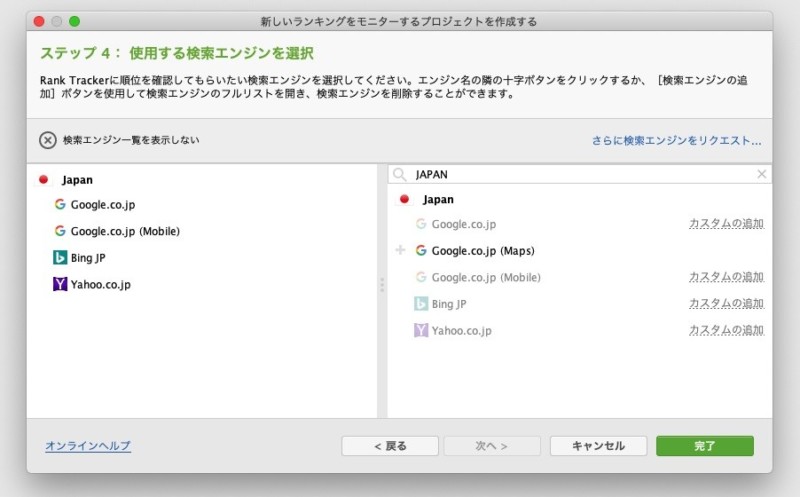
6.
「完了」をクリックする。
ワークスペースを作成する
1.
ワークスペースとは、計測したい情報をカスタマイズできる場所で、下記のように設定する。まずは、上の「+」をクリックする。
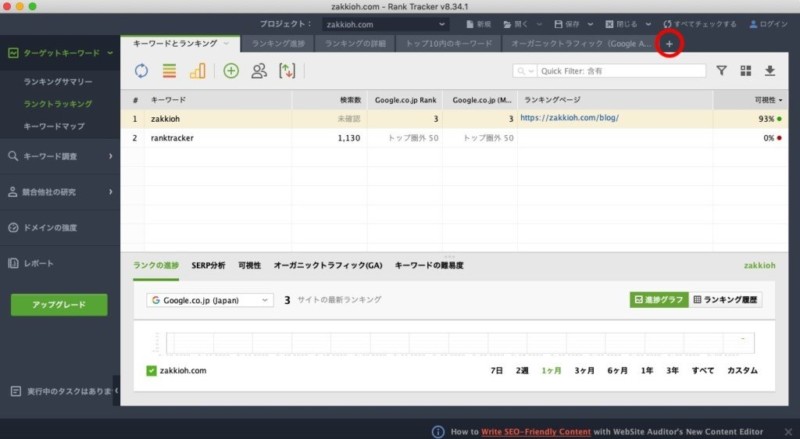
2.
次に、下記のようにワークスペースで表示する項目に、チェックマークを入れていくと、右側に選んだ項目が入り、それをドラッグすれば位置を並べ替えられる。
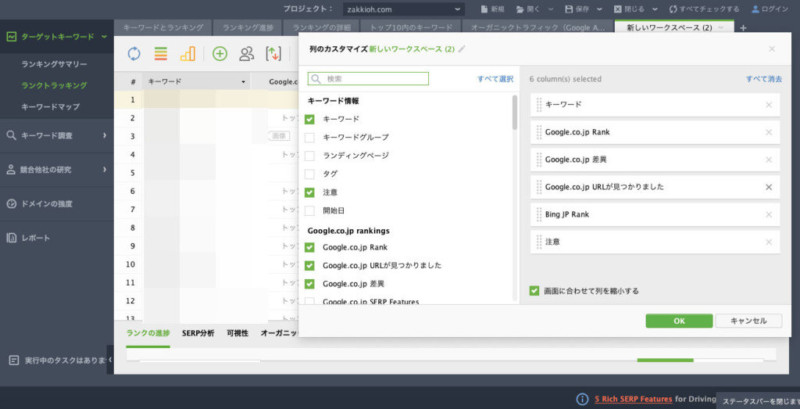
- キーワード
- 注意
- Google.co.jp Rank
- Google.co.jp 差異
- Google.co.jp URLが見つかりました
- Bing.jp Rank
- 注意
上画像は上記の7項目を選んだ場合。並ぶ順もドラッグで入れ替えた。そうするとこうなる↓。
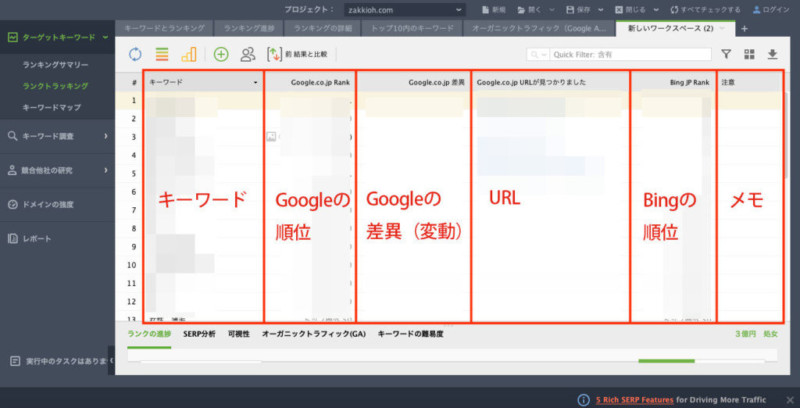
ワークスペースの編集をしたければ、「新しいワークスペース」右の▼をクリックし、「ワークスペースの編集」を選ぶ。

3.
「OK」をクリックすれば、完了。
「注意」の欄には、リライト情報を書き込んでおくと後々便利。
SEOキーワードを計測する
右上の「すべてをチェックする」をクリックすれば、自動で検索順位をチェックしてくれる。
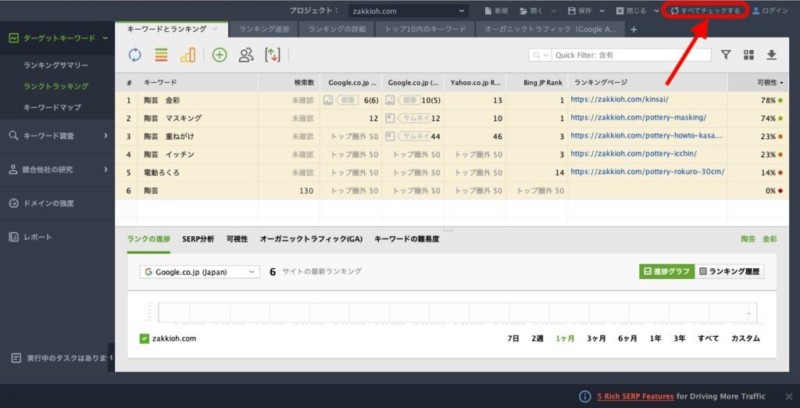
チェックを毎日するのは大変なのでスケジューラーにやってもらいましょう。
\スケジューラーの使い方/
検索順位チェックを毎日自動で行う方法ほかRankTrackerの使い方
プロジェクトを保存
忘れずにプロジェクトを保存しましょう。
RankTrackerのメニューバー→「ファイル」→「プロジェクトを保存」、
あるいはRankTracker内の右上の「保存」をクリックします。
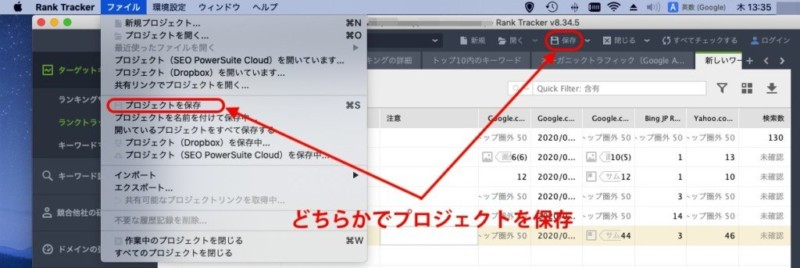
\RankTrackerの基本的な使い方/
Rank Trackerの使い方、これだけは知っておきたい基本操作
結局、「ランクトラッカー」はなぜ必要か
色々書きましたが、結局何を毎日チェックするかというと、キーワードのどの記事の順位が変動したかということです。
ブログ全体の順位の変動をチェックし、大幅な変動があったキーワードの記事は、さらに順位を上げるため、リライトします。
狙ったキーワードや3語のキーワードの順位変動を追いかけ、大幅に上がったらリライトします。
検索順位を上げるためにはこのキーワードチェックの作業が必須ですが、これを一つ一つ手作業でやるのは膨大な時間と手間がかかります。
しかし、ランクトラッカーは一気に検索順位を調べてくれるので、ブロガーやアフィリエイターにとって無くてはならない必ツールなのです。
まとめ
Rank Tracker は、狙ったSEOキーワードの検索順位を測定するツールです。
無料版を試すことができますが、あくまでお試し版ですので、本気で収益ブログを運営する気なら、即、有料版を購入しましょう。
無料版を使ってみた時は使いにくくてちょっと心配になりましたが、思い切って有料版を購入したら使いやすくて驚きました。
無料版は逆効果ではないかと思うほどです。
しかも、MACユーザーならRank Trackerは特におすすめ。
もちろんWinユーザーにもおすすめ。
WinユーザーならGRCという選択肢もありますが、GRCは検索順位チェックに特化したツールでシンプルで動作も軽くて良いのですが、Rank Trackerの優れた多機能ぶりを知ると物足りなく感じると思います。
毎日、スグレモノのSEO検索順位チェックツール Rank Trackerを使って、SEO検索順位をチェックしながら、記事を改善して、検索上位を目指しましょう。
\Macユーザーなら、Rank Trackerで決まり!/
【関連記事】[RankTracker/ランクトラッカー]の解約方法・返金申請方法>>>
【関連記事】検索順位を上げるチェックツールGRCとは?使い方や価格は?>>>
【関連記事】検索順位チェックツールRank Trackerアフィリエイトの方法>>>
\もうひとつのRanktracker/